Résumé de l'état des mouvements de stock (version 0.9.2 et suivantes)
DANS CET ARTICLE
- Ce à quoi on peut s'attendre dans cet article
- List page vs View Page
- Mouvements de stock entrants
- Entrant SANS commande d'achat (du fournisseur)
- Arrivée SANS bon de commande (d'un autre dépôt)
- Entrant du fournisseur avec commande d'achat
- Mouvements de stock sortants
- Mouvement de stock sortant créé par un utilisateur du dépôt
- Demandes électroniques avec approbation (sortie du dépôt)
- Demandes électroniques sans approbation (en provenance du dépôt)
- Tableau de bord du demandeur (arrivée à l'établissement demandeur)
- Retours
Ce à quoi on peut s'attendre dans cet article
Dans les OpenBox, il y a plusieurs étapes pour compléter un mouvement de stock
Par exemple, lorsque vous créez un mouvement de stock sortant, vous pouvez passer par les étapes/pages suivantes Créer, Ajouter des articles, Modifier, Prélever, Emballer et Envoyer. Chacune de ces étapes est liée à des statuts distincts pour le mouvement de stock afin de permettre aux utilisateurs d'identifier facilement l'étape du processus dans laquelle se trouve le mouvement de stock.
Cet article a pour but de résumer les différents statuts liés à chaque étape d'un mouvement de stock Vous trouverez des statuts pour les mouvements de stock entrants, les mouvements de stock sortants, les retours et les demandes électroniques.
Pour faciliter la navigation, veuillez utiliser la section DANS CET ARTICLE en haut de cet article.
List Page VS View Page
Dans cet article, vous trouverez de nombreuses références à la page de visualisation et à la page de liste. De quoi s'agit-il ?
List Page
La page de liste fournit des informations résumées sur plusieurs mouvements de stock : Page de liste des entrées, page de liste des sorties et page de liste des commandes. Vous pouvez appliquer différents filtres pour réduire votre liste de recherche.
Vous pouvez naviguer vers les pages de liste à l'aide de la barre de menu supérieure.
Le tableau des pages de liste comporte une colonne spécifique pour les statuts.
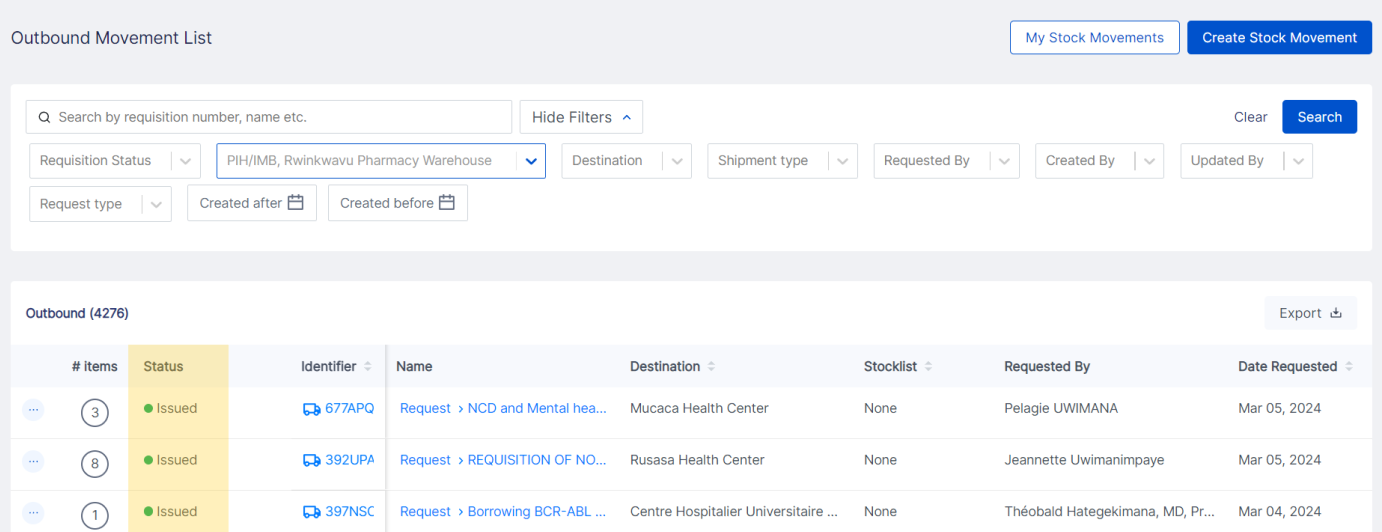
View Page
La page de visualisation fournit des informations détaillées sur les mouvements d'une action spécifique. Vous pouvez accéder à la page de visualisation à partir de la page Liste ou de la barre de recherche globale.
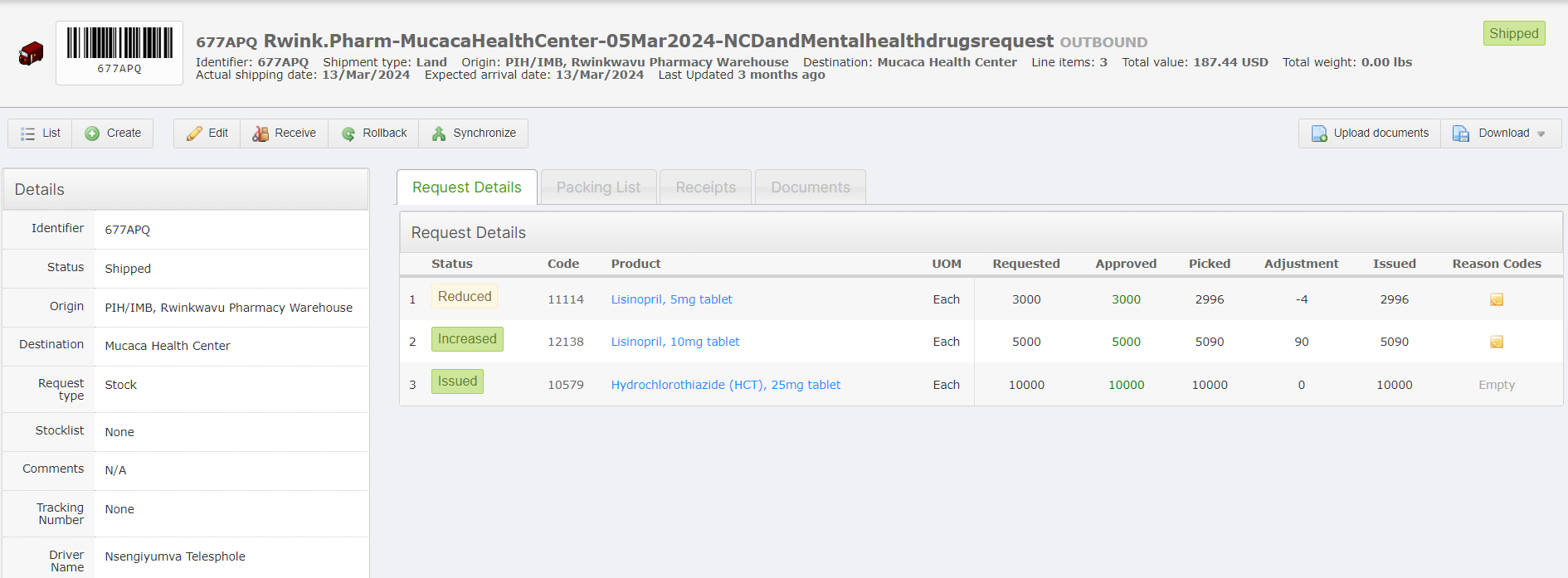
Mouvements de stock entrants
Entrant SANS bon de commande (du fournisseur)
Cette section concerne les envois qui arrivent à votre dépôt en provenance d'un fournisseur. Il n'y a PAS de bon de commande dans OpenBoxes pour l'expédition. Il s'agit d'un mouvement entrant normal.
| Page | Add Items | Send Step* | Shipment Sent | Receipt |
| View Page | Created | Checking | Shipped | Receiving/Received |
| List Page | Pending | Pending | Shipped | Receiving/Received |
*Étape d'envoi : L'utilisateur a atteint l'étape d'envoi de l'envoi mais n'a pas terminé l'action d'envoi.
Inbound SANS bon de commande (à partir d'un autre dépôt)
Cette section concerne les envois qui arrivent à votre dépôt en provenance d'un autre dépôt. Il s'agit d'un cas différent de celui d'un envoi entrant en provenance d'un fournisseur, car les statuts varient également en fonction du point de vue du dépôt d'exécution.
Dans ce scénario, votre envoi entrant est un envoi sortant pour le dépôt destinataire.
| Page | Add Items | Edit Step | Pick Step | Pack Step* | Send Step* | Shipment Sent | Receipt |
| View Page | Created | Verifying | Picking | Picked | Checking | Shipped | Receiving/ Received |
| List Page | Pending | Pending | Pending | Pending | Pending | Shipped | Receiving/ Received |
*Etape de l'emballage: Pack est une fonction optionnelle qui peut être activée ou non dans votre région.
*Étape Envoyer : L'utilisateur a atteint l'étape d'envoi de l'envoi mais n'a pas terminé l'action d'envoi.
Arrivée du fournisseur AVEC commande d'achat (d'un fournisseur)
Cette section concerne les expéditions qui arrivent à votre dépôt en provenance d'un fournisseur ET qui font l'objet d'un bon de commande dans OpenBoxes pour ce mouvement de stock. L'expédition est créée à partir d'une ou plusieurs commandes.
| Page | Add Items | Send Step* | Shipment Sent | Receipt |
| View Page | Pending | Pending | Shipped | Receiving/ Received |
| List Page | Pending | Pending | Shipped | Receiving/ Received |
*Étape d'envoi : L'utilisateur a atteint l'étape d'envoi de l'envoi mais n'a pas terminé l'action d'envoi.
Mouvements de stocks sortants
Mouvements de stocks sortants créés par l'utilisation du dépôt
Cette section concerne les envois quittant votre dépôt et le mouvement sortant dans les OpenBox a été créé par un utilisateur de votre dépôt. Vous avez peut-être reçu une demande de distribution par papier ou par courrier électronique pour des articles provenant de votre dépôt.
| Add Items Step | Edit Step | Pick Step | Pack Step* | Send Step* | Shipment Sent | Receipt |
| Created | Verifying | Picking | Picked | Checking | Shipped | Receiving/ Received |
| Created | Verifying | Picking | Picked | Checking | Issued | Issued |
*Etape de l'emballage: Pack est une fonction optionnelle qui peut être activée ou non dans votre région.
*Étape Envoyer : L'utilisateur a atteint l'étape d'envoi de l'envoi mais n'a pas terminé l'action d'envoi.
Demandes électroniques AVEC approbation
Cette section concerne les envois sortants qui ont été demandés par les services/pharmacies/dispensaires demandeurs au moyen de demandes électroniques directement dans les OpenBox ET qui doivent être approuvés avant que le dépôt destinataire ne les reçoive.
| Pages | Waiting for Approval | Approved/Rejected | Pick Step | Pack Step* | Send Step* | Shipment Sent | Receipt |
| View Page | Waiting for Approval | Approved/Rejected | Picking | Picked | Checking | Shipped | Received |
| Outbound List Page | - | Approved* | Picking | Picked | Checking | Issued | Issued |
| Requests List Page | Waiting for Approval* | Approved/Rejected | Picking | Picked | Checking | - | - |
*En attente d'approbation : Seuls les utilisateurs ayant le droit d'approuver peuvent voir les demandes électroniques en attente d'approbation dans la page Liste des demandes.
*Approuvé: Seules les demandes électroniques approuvées sont affichées dans la page de la liste des demandes sortantes.
*Étape d'empaquetage: Pack est une fonction optionnelle qui peut être activée ou non dans votre région.
*Étape d'envoi : L'utilisateur a atteint l'étape d'envoi de l'envoi mais n'a pas terminé l'action d'envoi.
Note pour les utilisateurs des dépôts d'exécution
- Vous ne verrez que les demandes électroniques approuvées sur la page de la liste des demandes sortantes et sur la page de la liste des demandes.
- Les demandes électroniques rejetées ne sont visibles que sur la page de la liste des demandes.
- Une fois qu'une demande électronique a été expédiée, elle n'est plus visible sur la page de la liste des demandes.
Demandes électroniques SANS approbation
Cette section concerne les envois qui ont été demandés par les services/pharmacies/dispensaires demandeurs à l'aide de demandes électroniques directement dans les OpenBox.
Ces statuts concernent également les demandes électroniques envoyées par un dépôt demandeur à un dépôt d'exécution.
Ces demandes électroniques sont créées par les demandeurs et envoyées directement aux dépôts d'exécution sans avoir besoin de l'approbation d'un autre utilisateur.
| Pages | Submitted | Pick Step | Pack Step* | Send Step* | Shipment Sent | Receipt |
| View Page | Verifying | Picking | Picked | Checking | Shipped | Received |
| Outbound List Page | Verifying | Picking | Picked | Checking | Issued | Issued |
| Requests List Page | Verifying | Picking | Picked | Checking | - | - |
*Etape de l'emballage: Pack est une fonction optionnelle qui peut être activée ou non dans votre région.
*Étape Envoyer : L'utilisateur a atteint l'étape d'envoi de l'envoi mais n'a pas terminé l'action d'envoi.
Tableau de bord du demandeur
Les établissements demandeurs (services, dispensaires et pharmacies) qui ont mis en place la fonction E-Request peuvent suivre le statut de leurs E-Requests directement sur OpenBoxes.
Lieux nécessitant une approbation
| Page | Add Items Step | Submit for Approval | Approved/Rejected | Pick Step | Send Step* | Shipment Sent |
| Dashboard | Pending | Waiting for Approval | Approved/Rejected | In Progress | In Progress | Shipped |
*Étape d'envoi : L'utilisateur a atteint l'étape d'envoi de l'envoi mais n'a pas terminé l'action d'envoi.
Lieux ne nécessitant pas d'approbation
| Page | Add Items Step | Submit to Depot | Pick Step | Send Step* | Shipment Sent |
| Dashboard | Pending | In Progress | In Progress | In Progress | Shipped |
*Étape d'envoi : L'utilisateur a atteint l'étape d'envoi de l'envoi mais n'a pas terminé l'action d'envoi.
Retours
Retours entrants
Cette section concerne les retours qui arrivent à votre dépôt en provenance d'autres dépôts, unités de soins, dispensaires ou pharmacies.
Les retours entrants sont affichés dans la page Liste des retours entrants.
| Page | Add Items Step | Send Step* | Shipment Sent | Receipt |
| View Page | Created | Checking | Shipped | Receiving/ Received |
| Inbound List Page | — | Pending | Shipped | Receiving/ Received |
*Étape d'envoi : L'utilisateur a atteint l'étape d'envoi de l'envoi mais n'a pas terminé l'action d'envoi.
Retours sortants
Cette section concerne les retours que vous envoyez au fournisseur ou à un autre dépôt.
Les retours sortants sont affichés dans la page Liste des retours sortants.
| Page | Add Items | Pick Step | Send Step* | Shipment Sent | Receipt |
| View Page | Created | Picking | Checking | Shipped | Receiving/ Received |
| Outbound List Page | Created | Picking | Checking | Issued | Issued |
*Étape d'envoi : L'utilisateur a atteint l'étape d'envoi de l'envoi mais n'a pas terminé l'action d'envoi.